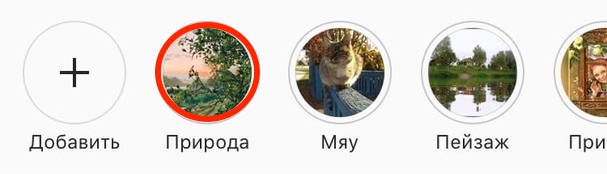Сегодня популярные аккаунты в обязательном порядке работают с Историями в Instagram. Поскольку публикация Stories положительно сказывается на продвижении аккаунта.
Социальная сеть учитывает вашу активность не только в плане публикации постов, но и Историй. Алгоритмы Инстаграм работают таким образом, что, если ты очень редко публикуешь посты, Stories, то и охвата получишь меньше. Что касаемо вечных Историй, нельзя сказать, что они дают продолжительный эффект в плане охвата. Их публикуют по другим причинам.
Для чего нужны вечные Истории
Особенность классических Stories в том, что они размещаются на 24 часа, согласно политике социальной сети. Вы не можете увеличить время жизни Истории. Вечная Сторис потому и называется так, что публикуется навсегда, но вы удалить ее можете в любой момент. Вечную Историю можно сравнить с постом, только размещается она не в разделе постов, а чуть выше.
В остальном стандартная История от вечной не отличается. Все те же возможности оформления Stories, та же процедура публикации.
В чем мотивация использования вечной Истории? Пользователи публикуют по самым различным причинам такие Stories. Интернет-магазины публикуют вечные Истории, размещая в них товары, чтобы не захламлять ленту десятками позиций. Путешественники публикуют Stories с названием города, размещая фото города. Да и в целом, если вам нравятся определенные снимки, но вы понимаете, что для ленты они не подходят, можно опубликовать их в вечной Истории.
Что размещать в вечных Stories?
В вечных Stories видео или фото должны быть интереснее того контента, который вы закидываете в обычную Историю. Если пользователь только знакомится с вашим блогом, наверняка он просмотрит вечные Истории.
Можно сказать, они являются вашей визитной карточкой. Соответственно, если Истории покажутся пользователю качественными, оригинальными, он оформит подписку. Неважно, что вы публикуете. Самое главное, чтобы объективно контент был способен заинтересовать вашу имеющуюся и новую аудиторию. И, само собой, нужно публиковать исключительно вертикальные фото и видео. Горизонтальный контент в Stories смотрится очень несимпатично.
Важный момент — в одну вечную Историю нужно закидывать контент на одну тематику. То есть, если вы делаете вечную Stories и публикуете рецепты, только они и должны быть в этой Истории. Если дальше захотите опубликовать в Истории просто фото блюд, делаете уже другую вечную Stories. Грубо говоря, должен быть порядок.
Как добавить вечные сторис в Инстаграм
Как вы все знаете, Instagram все еще позиционирует себя как мобильная социальная сеть. Поэтому работать со Сторис следует в мобильном приложении. Итак, наша цель — создать новую вечную Историю с возможностью ее в дальнейшем дополнять. Познакомьтесь с развернутой инструкцией:
- После запуска приложения открывается лента в Instagram. Нажимаем в верхней области экрана по «Ваша история». Делаем все так, будто бы добавляем обычную Сторис.

- Снимаем контент сейчас, либо публикуем фото, видео, которое есть в смартфоне.
- Если есть необходимость в добавлении смайликов, текста, работаем с верхним меню.

- Жмем по кнопке «Получатели» внизу экрана.
- Напротив «Ваша история» жмем по синей кнопке «Поделиться». Появляется уведомление «Готово». Мы опубликовали Сторис. Но ведь она обычная, на 24 часа? Да, именно так. Но обычную Stories мы сможем превратить в вечную.
- Возвращаемся в ленту и снова жмем по «Ваша история».
- Внизу экрана жмем по кнопке «Выделить» с иконкой сердца.
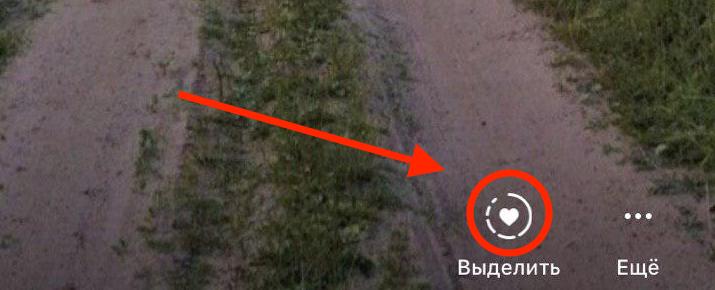
- Мы можем добавить Сторис в уже имеющиеся вечные, либо создать полностью новую вечную. Создаем новую, нажав по кнопке «Добавить».

- Нам нужно задать название Stories. Пишите кратко и чтобы пользователь понимал, о каком контенте идет речь.

- Жмем по кнопке «Добавить». Если появится окно с «Добавлено в актуальное», значит, мы все сделали правильно. У нас появилась вечная История.
- Переходим на нашу страницу и видим, что вечная Сторис действительно есть.
Как дополнить вечную сторис
Итак, у нас одна фотография в Stories. И этого для нее явно недостаточно. Важно! Дополнить вечную Историю фотографией или видео, которые сделаны здесь и сейчас, нельзя. Мы можем добавить в Сторис только Историю, которую публиковали ранее на своей странице (она находится в архиве), либо которая есть у нас сейчас на 24 часа.
- Жмем по обложке вечной Сторис.
- Внизу нажимаем по «Еще».

- Нажимаем «Редактировать актуальное».

- Видим, сколько у нас сейчас контента в Stories. Жмем по «Истории».

- Здесь находятся наши ранние Истории. Чтобы выбрать фото, достаточно нажать по ней — появится галочка. Вы можете выделить сколько угодно фотографий.
- Когда выбрали интересующие снимки, в правом углу экрана нужно нажать по кнопке «Готово».

- Все! История из архива теперь находится в Актуальном.
Как отправить Историю, размещенную на 24 часа, в Актуальное, мы уже рассказали выше.
Как сделать обложку для вечных сторис
Важная составляющая вечной Истории — это ее обложка. Чем привлекательнее и оригинальнее обложка, тем больше просмотров соберет Актуальное. Установить и при необходимости сменить обложку можно следующим образом:
- Заходим на нашу страницу и видим раздел «Актуальное».
- Выберите вечную Сторис, которая вас интересует.
- Нажмите по кнопке «Еще» в правом нижнем углу экрана.

- В появившемся меню выберите «Редактировать актуальное».
- Сразу же мы видим кнопку «Редактировать обложку».

- Вашей обложкой может быть часть фото в Сторис в круглом виде. Пальцем вы можете перемещать круглую выделенную область. Чтобы установить обложку, не относящуюся к Сторис, нажмите по иконке изображения, как показано на скриншоте.

- В галерее изображений своего смартфона выберите нужную обложку. После чего нажмите по кнопке «Готово». Далее еще раз жмем по подобной кнопке. Обложка установлена, в чем вы можете убедиться, вернувшись на свою страницу.
Как оформить раздел с вечными сторис
Как вы уже могли догадаться, обложка должна быть именно круглой. Помочь в создании обложки может приложение Canva — это удобный инструмент для создания качественных изображений для Instagram. Приложение имеет бесплатную версию. Доступно в Play Market и App Store.
Программа требует регистрации. Авторизация возможна через аккаунт в Facebook и Google. Приложение не требует логина и пароля от аккаунта в Instagram!
После запуска приложения вы увидите огромное количество шаблонов. Можно работать и без них, создавая все с нуля. Небольшую инструкцию можем привести следующую:
- В разделе Layouts выберите круглый элемент.

- Откроется фактически пустое изображение; Нажмите по иконке с +.

- Вы можете добавить текст, изображение, иллюстрацию, фигуру и так далее. Допустим, мы хотим добавить иллюстрацию.

- Нажав по соответствующей кнопке, вы увидите огромное количество бесплатных элементов дизайна. Нажав по нужному элементу, он сразу же добавится.

- Вы можете уменьшать и увеличивать изображение по своему усмотрению. Далее нажмите по кнопке Готово.

- После нажмите по +, если хотите что-то добавить, отредактировать. Если хотите уже скачать изображение, жмите по кнопке «Далее».

- После жмем по кнопке скачивания.

- Появится уведомление, что дизайн попал в фотопленку.
Остается зайти в Инстаграм и добавить обложку. Инструкция приведена выше. Наша примитивная обложка с иконкой выглядит так:
На самом деле, с помощью Canva можно делать роскошные обложки с текстом, иллюстрациями и прочими прелестями. Мы лишь показали вам то, что работать с программой очень легко любому пользователю.